MAC OS neu installieren und aktualisieren

- 2884
- 517
- Lina Leberer
Vorbereitung für die Neuinstallation
Freunde, heute werden wir herausfinden, wie Mac OS neu installiert ist und sein Update. Bevor Sie mit der Ausführung von Aktionen beginnen, ist es wichtig zu entscheiden, was genau Sie tun müssen. Das heißt, es ist erforderlich zu verstehen, ob die vollständige Neuinstallation des Betriebssystems oder eines einfachen Updates erforderlich ist. Es ist auch erforderlich, das Gerät für die Neuinstallation vorzubereiten (zum Beispiel, wenn Sie Ihr Gerät verkaufen möchten).

Mac OS
Außerdem können Sie sich von der Backup von Timemachine erholen, wenn Sie dies abgestimmt haben. Also über alles in Ordnung:
- Wenn Sie Ihr Mac OS aktualisieren möchten, können Sie für den Fall eine Sicherungskopie erstellen, damit Sie im Falle unvorhergesehener Umstände das System wiederherstellen können.
- Wenn Sie den Operationssaal wiederherstellen möchten, ist keine Aktion erforderlich. Sie können jedoch die Verfügbarkeit von Backup -Kopien überprüfen, wenn Sie eine davon einstellen möchten.
- Mit voller Neuinstallation benötigen Sie wie im ersten Absatz auch eine Kopie. Stellen Sie dann sicher, dass Sie Ihren Computer oder Laptop in iTunes deaktivieren. Starten Sie dazu das Programm, öffnen Sie die Registerkarte "Kontoaufzeichnung", wählen Sie einen Autorisierungspunkt aus und öffnen Sie dann den DEATOURISISISION -Punkt. Bitte beachten Sie, dass Ihr Apple -ID -Passwort möglicherweise erforderlich ist. Beenden Sie als Nächst. Lassen Sie auch Ihr Konto in iMessage- und Facetime -Diensten. In dieser Phase endet Ihre Vorbereitung. Weiter ziehen, Freunde.
Neu installieren
- Beachten Sie zunächst, dass die nächste Anweisung die Neuinstallation von Mac OS mit der Installation der Version des Betriebssystems vorsieht, das beim Kauf eines Geräts stand. Das heißt, wenn Sie MacBooks OSX Mavericks gekauft und später an Elcaptain aktualisiert haben. Es lohnt sich auch daran zu erinnern, dass alle Ihre Daten vom Computer gelöscht werden. Diese Methode eignet sich für diejenigen, die sein Gerät verkaufen, jemandem geben oder einfach das Gerät "wie aus einer Kiste" erhalten möchten. Wenn diese Methode nicht zu Ihnen passt, gehen Sie zum "Wiederherstellung" -absatz.
- Fahren Sie also fort: Klicken Sie unmittelbar nach dem Einschalten des Computer.
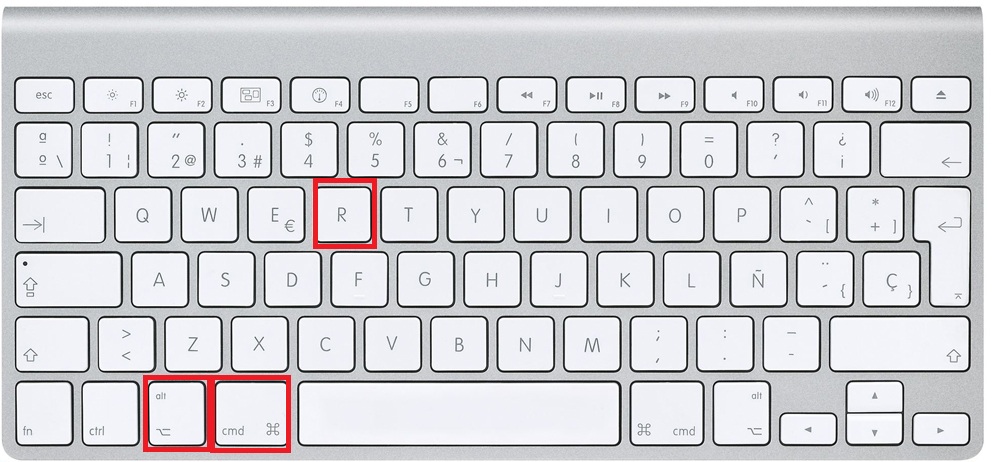
Option+Befehl+r
- Sobald Sie das Logo von Apple sehen, können Sie die Tasten loslassen.
- Wenn Sie alles richtig abgeschlossen haben, beginnt das "Disco -Dienstprogramm", mit dem Sie die gebaute Festplatte reinigen müssen. Bitte beachten Sie, dass das erweiterte Magazinformat verwendet werden sollte. Danach können Sie das Fenster schließen.
- Klicken Sie nun auf den Punkt "Installieren Sie Mac OS neu". Führen Sie die angegebenen Aktionen auf die Eingabeaufforderungen auf dem Bildschirm Ihres Computers oder Laptops aus.
- Wenn Ihr Gerät neu geladen wird, sehen Sie einen Tuning -Assistenten vor sich, der sich öffnet, wenn die Computer zum ersten Mal unter der Kontrolle von macOS eingeschaltet werden. Wenn Sie nicht konfigurieren möchten (beispielsweise wie oben angegeben, beim Verkauf eines Geräts), verwenden Sie eine Kombination aus Befehl+q, um die Mohnblende auszuschalten. So bieten Sie die Möglichkeit, einen anderen Benutzer, Ihren zukünftigen Käufer, vorzubereiten. Bereit! Die Neuinstallation endet.
Aktualisieren
Das Aktualisieren von MacOS ist viel einfacher als jedes andere Betriebssystem auf einem Computer. Dieser Prozess wird von weniger Problemen und Fragen begleitet. Dies wird besonders von Personen festgestellt, die mindestens einmal Windows aktualisiert haben. Um einen Computer- oder Laptop -Mac zu aktualisieren, müssen Sie nur eine Verbindung zum Internet und ein wenig Zeit herstellen.
- Starten Sie Mac AppStore Anhang Store.
- In Einkäufen oder in anderen Abschnitten des Geschäfts finden Sie eine neue Version des Betriebssystems. Meistens befindet es sich an den ersten Stellen des "Top -Diagramms" oder in der "Sammlung".
- Klicken Sie auf die Schaltfläche "Download" oder "Installation", wenn das System bereits früher geladen wurde. Warten Sie auf den Abschluss des Betriebs und verwenden Sie weiterhin den bereits aktualisierten Mac OS.
Erholung
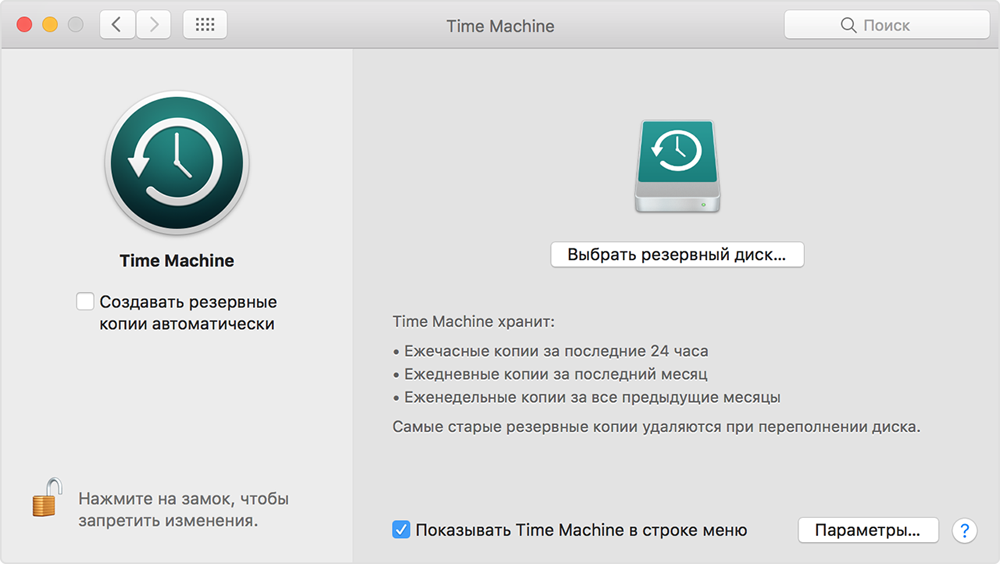
Wiederherstellung mit Zeitmaschine
Wenn Sie eine Reservekopie von Time Machine haben, müssen Sie das Gerät aus dem Wiederherstellungsabschnitt mit der Kombination von Befehl+R herunterladen, wenn der Computer eingeschaltet ist. Wählen Sie im Fenster der Mac OS -Serviceprogramme denselben Namen aus. Bitte beachten Sie, dass alle Daten der Festplatte durch Informationen und Dateien aus Ihrer Sicherungskopie gereinigt und ersetzt werden. Die Wiederherstellung selbst kann leicht mit den Indikationen auf dem Computerbildschirm durchgeführt werden.
Wenn Sie ein Mohngerät neu installieren möchten, ohne Ihre Daten zu löschen (dh wiederherstellen), wiederholen Sie die Aktionen aus dem vorherigen Absatz, um ein Fenster von Serviceprogrammen zu starten. Reinigen Sie bei Bedarf die Festplatte mit dem von Ihnen bereits kennenen Dienstprogramm. Wenn Sie sie nicht kennen, kehren Sie zum dritten Punkt des Verstärkungsabsatzes zurück. Klicken Sie nach dem Schließen des Programmfensters auf "MAC OS neu neu" und führen Sie die Aktionen aus, die der Assistent Ihnen diktiert.
Abschluss
Liebe Freunde, heute haben wir alle Fragen zur Arbeit mit macOS komplett herausgefunden:
- Neuinstallation durch Reinigung und Entfernen aller Daten, um das Gerät weiter zu verkaufen oder an einen anderen Benutzer zu übertragen.
- Aktualisieren des Betriebssystem.
- Wiederherstellung des Systems von der Sicherung der Zeitmaschine restaurieren.
- Persönliche Daten neu installieren.
Wir hoffen, dass Sie erfolgreich waren und es kein Missverständnis oder Fragen gab. Sagen Sie uns in den Kommentaren, wie Ihre Neuinstallation oder Wiederherstellung macOS verlaufen ist. Angenehme Verwendung, liebe Leser!

